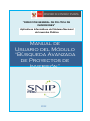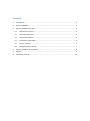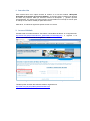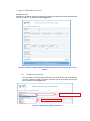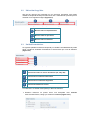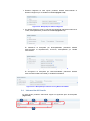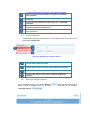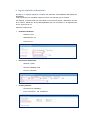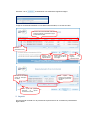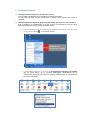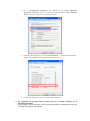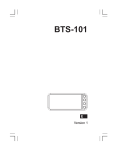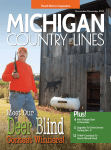Download Manual de Usuario del Módulo “Búsqueda Avanzada de Proyectos
Transcript
“DIRECCIÓN GENERAL DE POLÍTICA DE INVERSIONES” Aplicativos Informáticos del Sistema Nacional de Inversión Pública Manual de Usuario del Módulo “Búsqueda Avanzada de Proyectos de Inversión” 2012 Contenido 1. Introducción .......................................................................................................................... 3 2. Acceso al Módulo .................................................................................................................. 3 3. Ingreso al Módulo Principal................................................................................................... 4 3.1 Nombre de Proyecto ..................................................................................................... 4 3.2 Ubicación Geográfica .................................................................................................... 5 3.3 Unidad Formuladora ..................................................................................................... 5 3.4 Información del Estudio ................................................................................................ 6 3.5 Fechas y Montos ........................................................................................................... 7 3.6 Recargar Página y Buscar .............................................................................................. 7 4. Ingreso al Módulo de Resultados .......................................................................................... 8 5. Soporte .................................................................................................................................. 9 6. Problemas comunes. ........................................................................................................... 10 1. Introducción Este manual tiene como objeto orientar al usuario en el uso del módulo “Búsqueda Avanzada de Proyectos de Inversión Pública”. El usuario podrá consultar toda la Base de Datos de proyectos SNIP por diversos criterios de búsqueda y generar reportes personalizados, los mismos que luego pueden ser exportados en una hoja de cálculo para un trabajo mucho más a detalle por parte del usuario. Para tal fin, se indica las siguientes pautas a tener en cuenta. 2. Acceso al Módulo Puedeacceder al módulo desde la “Consulta a nuestra Base de Datos” en el siguiente link: http://www.mef.gob.pe/contenidos/inv_publica/banco/consultapip.php, e ingresar a la opción: Consulta Avanzada de Proyectos – SNIP. Figura 1: Acceso al Módulo de Consulta Avanzada de Proyectos SNIP También puede acceder directamente desde el siguiente link: http://ofi5.mef.gob.pe/wp/BusquedaAvanzada.aspx 3. Ingreso al Módulo Principal Pantalla Principal: Al ingresar a la Modulo Principal el sistema le mostrara las diversas opciones de búsqueda como se muestra en la siguiente imagen (Figura 2). Figura 2: Pantalla principal del Módulo de Búsqueda Avanzada de Proyectos de Inversión Pública 3.1 Nombre de Proyecto En esta opción el usuario podrá seleccionar los diversos tipos de búsqueda del proyecto y deberá ingresar el nombre completo o parte del nombre del proyecto en el recuadro blanco (Figura 3.1). Ingresar nombre del proyecto Seleccionar tipo de Búsqueda Figura 3.1: Búsqueda por Nombre de Proyecto 3.2 Ubicación Geográfica Otra de las opciones de búsqueda es por ubicación geográfica, para poder realizar la búsqueda tendrá que seleccionar una o varias de las opciones que se muestran en la siguiente imagen (Figura 3.2). 1 2 3 Figura 3.2: Búsqueda por Ubicación Geográfica 3.3 1 Muestra todos los departamentos. 2 Muestra todas las provincias. 3 Muestra todos los distritos. Unidad Formuladora La siguiente pantalla muestra la búsqueda por Unidad Formuladoradonde puede elegir a todas las unidades formuladoras o seleccionarla por nivel de Gobierno (Figura 3.3). 1 2 3 4 Figura 3.3: Búsqueda por Unidad Formuladora 1 Selección de todos los niveles de Gobierno (GL, GN y GR). 2 Selección de los Gobiernos Nacionales 3 Selección de los Gobiernos Regionales 4 Selección de Gobiernos Locales A continuación se detalla la búsqueda por Nivel de Gobierno. Gobierno Nacional se puede hacer una búsqueda más detallada seleccionando Sector, Pliego y/o Unidad Formuladora(Figura 3.3.1). Figura 3.3.1: Búsqueda por Gobierno Nacional Gobierno Regional en esta opción podemos detallar seleccionando el Gobierno Regional y/o la Unidad Formuladora(Figura 3.3.2). Figura 3.3.2: Búsqueda por Gobierno Regional Por último Gobierno Local en este tipo de búsqueda podríamos seleccionar Todos, Municipalidades y/o Mancomunidades(Figura 3.3.3). Figura 3.3.3: Búsqueda por Gobierno Local Si realizamos la búsqueda por Municipalidades podríamos detallar seleccionando el Departamento, Provincia, Municipalidad y/o Unidad Formuladora. Figura 3.3.3.1: Búsqueda por Gobierno Local y Municipalidades Si escogemos la búsqueda por Mancomunidades podríamos detallar seleccionando el Mancomunidad y/o Unidad Formuladora. Figura 3.3.3.2: Búsqueda por Gobierno Local y Mancomunidades 3.4 Información del Estudio En esta opción podemos seleccionar según los siguientes tipos de búsqueda (Figura 3.4). 1 2 5 3 4 Figura 3.4: Búsqueda por Gobierno Local y Mancomunidades 1 Selección de la Situación del Estudio: Formulación, Evaluación, Viable, No Viable. 2 Selección del Nivel para Viabilidad: Perfil, Pre – Factibilidad, Factibilidad. 3 Selección del último Estudio Concluido: Perfil, Pre – Factibilidad, Factibilidad. 4 Selección del Estado del Estudio: Presentado, Observado, Aprobado, Rechazado, En Modificación. 5 Selección de la Función del Estudio: Comercio, Educación, Justicia, Pesca, entre otros. 3.5 Fechas y Montos Y finalmente la opción de búsqueda por Fechas y Montos que se muestra en la a continuación (Figura 3.5). 1 2 3 4 Figura 3.5: Búsqueda por Fechas y Montos 1 Selección para no filtrar por fechas. 2 Selección para ingresar la fecha de Ingreso al Banco de Proyectos. 3 Selección para ingresar la fecha de Declaración de Viabilidad de PIP. 4 Selección para colocar el valor mínimo y máximo del Monto de Viabilidad. 3.6 Recargar Página y Buscar Una vez finalizado dar clic en el botón “Buscar” para realizar la búsqueda, si desea mostrar la pantalla como se encontraba inicialmente dar clic en el botón “Recargar página” . 4. Ingreso al Módulo de Resultados En base a un ejemplo pasamos a explicar las diferentes funcionalidades del Módulo de Resultados. Cabe señalar que los resultados están en función a la selección que se realizar. Por ejemplo, se desea saber los PIP viables a nivel Perfil de Enero a Setiembre de 2012 de la función: Educación; de las Municipalidades que se encuentran en el departamento de Ica, provincia de Ica. Pasamos a seleccionar: Unidad Formuladora: Gobierno Local Departamento: Ica Provincia: Ica Información del Estudio: Situación: Viable Nivel de Viabilidad: Perfil Función: Educación Fechas y Montos: Declaración de Viabilidad Inicio: 01/01/2012 – Fin: 30/09/2012 Hacemos clic en , a continuación nos mostrara la siguiente imagen: Luego se mostrará el Resultado con los datos seleccionados, en el cual se indica: Al hacer clic en una de estas columnas podremos ordenar la información según la celda seleccionada. Acceso a Georeferenciación Opción para Exportar a una hoja de cálculo Al hacer clic en esta opción se recargara los datos. Opción para Exportar a una hoja de cálculo con Ubigeo Opción para regresar al modulo principal. Esta opción nos permite ver la cantidad de páginas que tiene el reporte Esta opción nos permite adicionar al reporte obtenido otros datos. 5. Soporte Se recomienda consultar con el personal de soporte técnico de su institución para absolver alguna duda. 6. Problemas comunes. 1. Cuando consulto me aparece un mensaje de error. Esto se debe a problemas con la conexión a nuestros servidores. En ese caso se debe intentar nuevamente o esperar unos minutos para volver a consultar. 2. Cuando exporto los registros de la búsqueda estos aparecen una sola columna. Esto es debido a la configuración en la PC. Para el funcionamiento correcto de la descarga se requiere seguir con los siguientes pasos. Primero debemos abrir la Configuración regional y de idioma, para ello haga clic en el botón Inicio , en Panel de control. A continuación haga clic en el icono de Configuración regional y de idioma que se ubica dentro de la ventana desplegada. Dependiendo de la configuración del Windows, los iconos podrían mostrarse de en cualquiera de las formas siguientes. En la configuración regional y de idioma en la pestaña Opciones regionales, asegúrese de que se encuentre seleccionada la opción Español (Perú), tal como se indica en la siguiente imagen. Posteriormente haga clic en el botón Personalizar... y le mostrara la siguiente imagen en Separador de listas debe de seleccionarse “,”. Finalmente haga clic en el botón Aceptar de la ventana. 3. He registrado un proyecto hace 1 hora, pero no lo puedo visualizar en la búsqueda avanzada. Esto se debe a que la información es pre generado durante la madrugada para que las consultas sean mucho más rápidas.